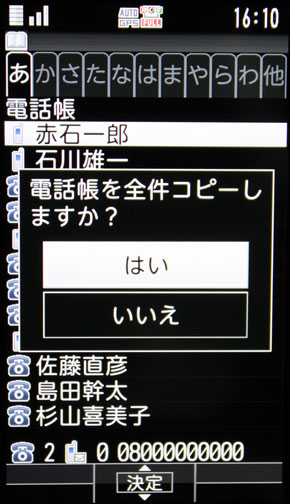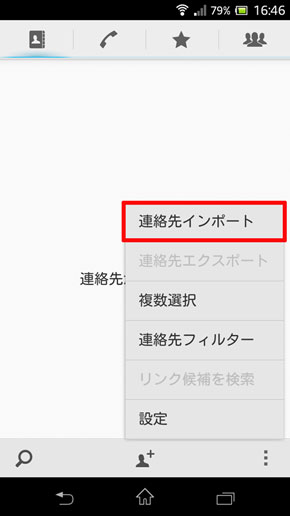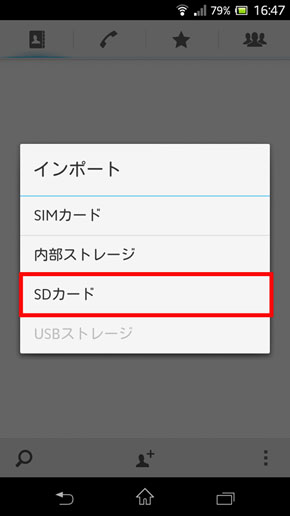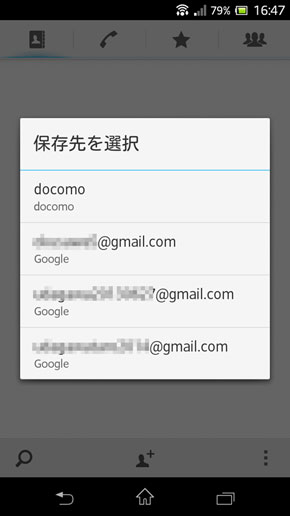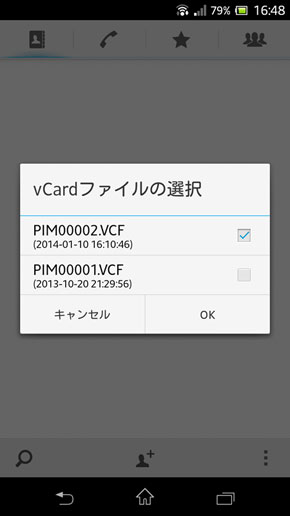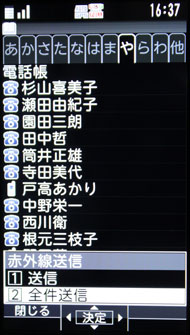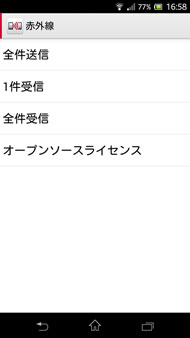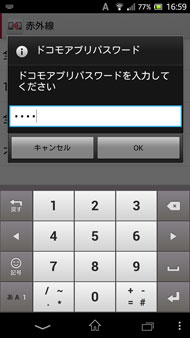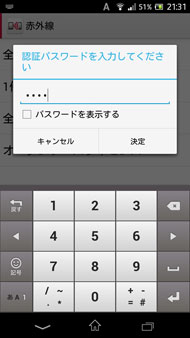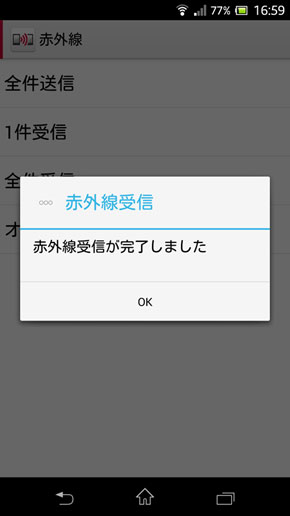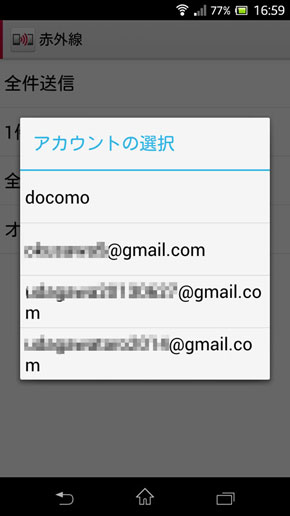ケータイからAndroidスマートフォンへアドレス帳を移行する方法:今日から始めるAndroid(1/2 ページ)
ここ数年、スマートフォン移行への勢いは増し続けるばかり。世界の携帯電話市場では、Androidを搭載したスマホの出荷台数が2014年に10億台を超えるとも言われている。(→Android端末の出荷台数は2014年に10億台を超える──Gartner予測)
日本国内では2013年後半にNTTドコモからiPhoneが登場したことで、さらにiPhone人気が加速したが、防水仕様やおサイフケータイ、赤外線通信といった、これまでのケータイに搭載されていた日本ならではの機能を踏襲したAndroidスマホへの支持も根強い。
そこで本連載では、Androidスマートフォンを初めて使う人に向けて、ゼロから活用法を解説していきたい。まず紹介したいのがアドレス帳を引き継ぐ方法だ。スマホを使い始めて間もない人でも分かりやすい引き継ぎ方を紹介しよう。
microSDを使えばキャリアや機種を問わない
どんなAndroidスマホでも利用できるのが、microSDを使ったデータ移行だ。同じキャリア間での機種変更はもちろん、異なるキャリアのケータイ&スマホを使っている場合もシンプルにアドレス帳を移行できる。
ここでは、NTTドコモのケータイ「F-01C」と、Androidスマホ「Xperia A SO-04E」を使った方法を紹介する。まず、ケータイのアドレス帳データのバックアップをmicroSDに保存しよう。アドレス帳を表示し、サブメニュー内の「コピー/お預かり」で「データコピー」を選択。ここで「microSDへ全件コピー」を選ぼう。データのバックアップ方法は機種により異なるが、ほぼ同様の操作で行える。
次に、バックアップを保存したmicroSDをスマホのmicroSDスロットに挿入し、「連絡先」や「電話帳」アプリを起動する。その後、SO-04Eの場合はメニューキーをタップし、「連絡先インポート」を選択。インポートするデータが保存されている「SDカード」を選択し、データを保存するアカウントを選ぶ。これでアドレス帳の移行は完了だ。
データの保存先により、その後のアドレス帳の管理方法が多少異なる。ドコモのスマホの場合、「docomo」アカウントに保存することで、ドコモ独自の「電話帳バックアップ」サービスを利用できる。今後も同キャリア間でのみ機種変更をするのなら便利な管理方法だ。ただ、他キャリアへの転出や、複数のスマホやタブレットに連絡先を同期したい場合は、Googleアカウントに保存するのが得策だ。
赤外線通信を使ったデータ移行も快適
赤外線通信機能に対応したスマホの場合は、赤外線経由でのデータ移行もおすすめ。microSDを抜き挿しする必要がないので、リアカバーを開けては閉じ……を繰り返さなくていい。
まずはケータイでアドレス帳を表示し、サブメニュー内の「データ送信」を選択。「赤外線送信」で「全件送信」を選ぼう。端末の暗証番号を入力したら、受信側のスマホで入力する認証用のパスワードを任意で設定する。これで送信の準備は完了だ。
スマホ側では「赤外線」アプリを起動する。「全件受信」を選択すると、事前に設定したドコモアプリパスワードを入力し、先ほどケータイで設定した認証用のパスワードを入力する。受信の準備もこれで整った。
あとは、双方の赤外線ポートを向け、送受信を開始する。赤外線ポートの位置はケータイ、スマホともに機種により異なるので、あらかじめ確認しておこう。
データを受信し終えると、スマホの画面に「赤外線受信が完了しました」と表示されるので、「OK」をタップ。次に、アドレス帳を保存するアカウントを選択すれば保存が完了する。
赤外線通信と同様の方法で、Bluetoothによるデータの移行も可能だ。
Copyright © ITmedia, Inc. All Rights Reserved.
アクセストップ10
- 「駅のQRコードが読み取れない」――ネットに落胆の声 なぜ“デジタル時刻表”が裏目に? (2025年12月25日)
- mineo料金プラン改定の真相 最安狙わず「データ増量+低速使い放題」で“ちょうどいい”を追求 (2025年12月25日)
- 3COINSで1万1000円の「プロジェクター」を試す 自動台形補正、HDMI入力、Android OS搭載で満足度は高め (2025年12月24日)
- 若いiPhoneユーザーの間で「クリアケース」に人気が集まっている理由 すべては“推し”のために (2025年12月25日)
- 時刻表が“QRコード”だけになった──SNSで「不便」「むしろ不要」と賛否 横浜市営地下鉄は元に戻すのか? (2025年11月21日)
- iPhone 17 Proで話題になった「8倍光学品質ズーム」って何? そのメカニズムを解説 (2025年12月25日)
- 関東地方で5G通信が速いキャリアは? ドコモ、au、ソフトバンク、楽天モバイルでICT総研が比較(2025年12月) (2025年12月24日)
- Apple CarPlayもPlayストアも使える車載ディスプレイ「オットキャスト OttoScreen AI」が30%オフの3万5080円に (2025年12月24日)
- iPhoneのロック画面で「カメラが起動しちゃった」を防げるようになった! その設定方法は? (2025年12月24日)
- 楽天モバイルが「2025年内に1000万回線」の公約を果たせたワケ 次の目玉は「衛星通信」と三木谷氏 (2025年12月25日)